通道混合器使用方法
PS中通道混合器的作用及使用简说

PS中通道混合器的作用及使用简说通道混合器可以用于多种情况,下面将分别介绍它们的具体作用和使用方法:1.色彩修正:通道混合器可以用于调整图像的整体色彩和色调。
例如,可以通过将红色通道与蓝色通道合并,从而增加图像的暖色调,或者将红色通道与绿色通道合并,从而增加图像的冷色调。
通过调整每个通道的混合比例,可以准确地控制图像的整体色彩。
使用通道混合器进行色彩修正的步骤如下:-打开需要进行色彩修正的图像。
-在菜单栏中选择“图像”-“调整”-“通道混合器”。
-在通道混合器对话框中,可以通过调整每个通道的滑动条来改变颜色的混合比例。
同时也可以通过选择“输出通道”来选择处理后的通道。
-调整滑动条后,可以即时看到图像的变化效果。
-调整完毕后,点击“确定”按钮,即可保存修改。
2.黑白转换:通道混合器可以将彩色图像转换为黑白图像,并实现不同的黑白效果。
通过调整不同通道的混合比例,可以改变图像中不同颜色的亮度。
例如,可以增加红色通道的混合比例,使得红色在黑白图像中显示更亮,而绿色和蓝色显示更暗。
使用通道混合器进行黑白转换的步骤如下:-打开需要进行黑白转换的图像。
-在菜单栏中选择“图像”-“调整”-“通道混合器”。
-在通道混合器对话框中,将绿色通道和蓝色通道的滑动条调整到0,增加红色通道的混合比例。
-调整完毕后,可以即时看到图像的黑白效果。
-调整完毕后,点击“确定”按钮,即可保存修改。
3.特殊效果:通道混合器还可以用于创建一些特殊的颜色效果,例如增加或减少其中一种颜色的饱和度,改变图像中不同颜色的对比度等等。
通过调整不同通道的混合比例和选择不同的输出通道,可以实现各种有趣的特效。
使用通道混合器进行特殊效果处理的步骤如下:-打开需要进行特殊效果处理的图像。
-在菜单栏中选择“图像”-“调整”-“通道混合器”。
-在通道混合器对话框中,通过调整每个通道的滑动条来改变颜色的混合比例。
-在调整的过程中,可以即时看到特殊效果的变化。
-调整完毕后,点击“确定”按钮,即可保存修改。
用通道混合器修复偏黄照片色彩
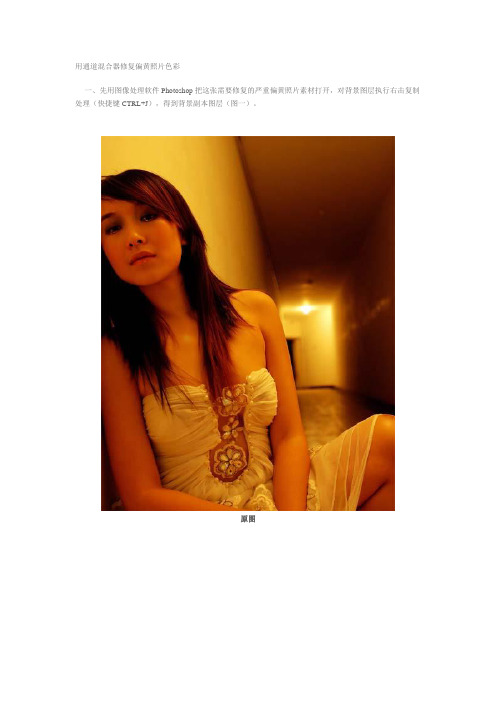
用通道混合器修复偏黄照片色彩一、先用图像处理软件Photoshop把这张需要修复的严重偏黄照片素材打开,对背景图层执行右击复制处理(快捷键CTRL+J),得到背景副本图层(图一)。
原图图一图二二、打开通道面板,查看各通道,发现蓝色通道很昏暗,其他通道基本正常(图二)。
图三三、点击图层面板下方的“创建新的填充或调整图层”按钮,选择创建通道混合器调整图层(图三)。
图四四、由于原图片偏红,所以我们在通道混合器对话框中切换到绿通道,向右拉动红色滑块,向红色通道中输入少许绿色,目的是降低红色,但反过来也增加了绿色(图四)。
五、同理,我们切换到蓝色通道,用绿色通道的数据来修复蓝色通道,我们增加100%的绿色,可以看到,图片中人物裙子、墙壁出现白公,图片基本色调得到了恢复(图五)。
图五图六六、图片的色彩还不十分满意,我们再来细调,调整色彩之前,用“颜色取样器”在皮肤中间色上取个样点,可以看到,这个样点的红色为211,绿为147,蓝为94,说明绿和蓝还偏低(图六)。
图七七、增加一个色彩平衡调整层,我们对照信息面板来调整肤色由于高光区已经很亮,所以我们重点调整阴影区和中间调区,支掉“保持高度”前的钩,先调阴影区(图七)。
图八八、在阴影区作如图调整,重点增加绿和蓝,注意信息面板上数据的变化(图八)。
九、再对中间调区作如图调整,按照红色比绿色多40—50%,绿绿色比蓝色多20—30%,这样一个比例,调整的肤色变比较好看(图九)。
图九图十十、再增加一个曲线调整层,对图像整体提亮少许,使皮肤更白净(图十)。
图十一十一、按ctrl+shift+Alt+E盖印图层,在图层1上新增一个空白图屋,图层模式设为颜色,稍稍降低不透明度,有和红色画笔在嘴唇、脸上涂抹两笔,目的要加腮红和口红(图十一)。
图十二十二、再对图层2进行高斯模糊,使红色逐渐扩散,使加上的腮红和口红自然(图十二)。
图十三最终效果十三、执行快捷键CTRL+SHIFT+E合并所有可见图层,这样我们就完成了这张偏黄照片的修复教程(图十三)。
通道混合器原理及应用技巧
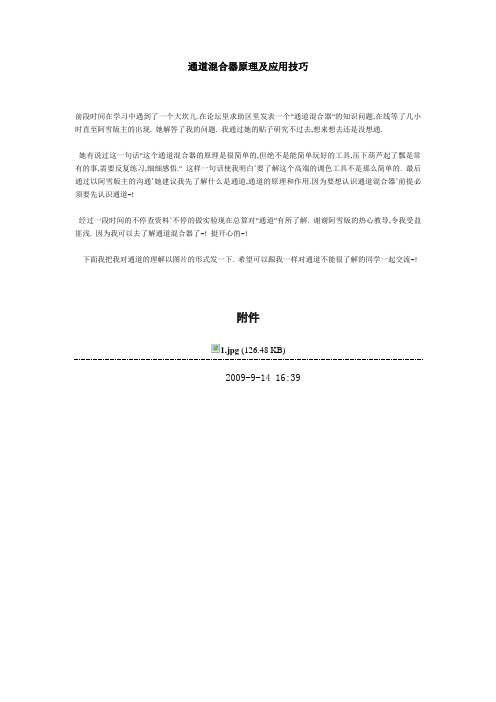
通道混合器原理及应用技巧前段时间在学习中遇到了一个大坎儿.在论坛里求助区里发表一个"通道混合器"的知识问题,在线等了几小时直至阿雪版主的出现. 她解答了我的问题. 我通过她的贴子研究不过去,想来想去还是没想通.她有说过这一句话"这个通道混合器的原理是很简单的,但绝不是能简单玩好的工具,压下葫芦起了瓢是常有的事,需要反复练习,细细感悟." 这样一句话使我明白`要了解这个高端的调色工具不是那么简单的. 最后通过以阿雪版主的沟通`她建议我先了解什么是通道,通道的原理和作用.因为要想认识通道混合器`前提必须要先认识通道~!经过一段时间的不停查资料`不停的做实验现在总算对"通道"有所了解. 谢谢阿雪版的热心教导,令我受益匪浅. 因为我可以去了解通道混合器了~! 挺开心的~!下面我把我对通道的理解以图片的形式发一下. 希望可以跟我一样对通道不能很了解的同学一起交流~!附件1.jpg (126.48 KB)2009-9-14 16:392009-9-14 16:392009-9-14 16:392009-9-14 16:392009-9-14 16:39前一段时间里为"通道混合器"这个工具还真抓狂了一会, 只要还是对RGB原理的不了解,造成自已进了误区```乱撞~! 经过一段时间去了解色彩原理, 还有阿雪老师的提点之下终于对"道混合器"有迷糊的了解.了下牛刀发现对图片的较色来说是个不错的选择.在照片调色来说效果都很如意,跟想像中的一样.希望在学习这个知识里能在以后的作业中体现出它的真正价值~!概然阿雪老师提现出来这个贴子,我就把作业贴上来``大家一起学习~!表达能力不好,贴子量质差. 见凉~!后面还有一个小小的问题希望我可以在跟大家可以探讨中得到进一步中对"通道混合器"可以进一步的了解~!附件1.jpg (68.36 KB)2009-9-17 06:252.jpg (71.7 KB)2009-9-17 06:253.jpg (70.44 KB)2009-9-17 06:254.jpg (77.03 KB)2009-9-17 06:255.jpg (90.89 KB)2009-9-17 06:256.jpg (80.1 KB)2009-9-17 06:257.jpg (80.95 KB)2009-9-17 06:258.jpg (35 KB)2009-9-17 06:259.jpg (123.91 KB)2009-9-17 06:2510.jpg (77.65 KB)2009-9-17 06:2511.jpg (61.23 KB)2009-9-17 06:25图好小的``我在网上截的~! 应该不会影响到很多~!附件2009-9-17 15:5020080121_e9da236e3ec3a38f272a88na8dPDpsbh.jpg (51.13 KB)2009-9-17 15:50回复 9F lorimori 的帖子校色的就不说了,感觉还不错。
管道混合器使用方法
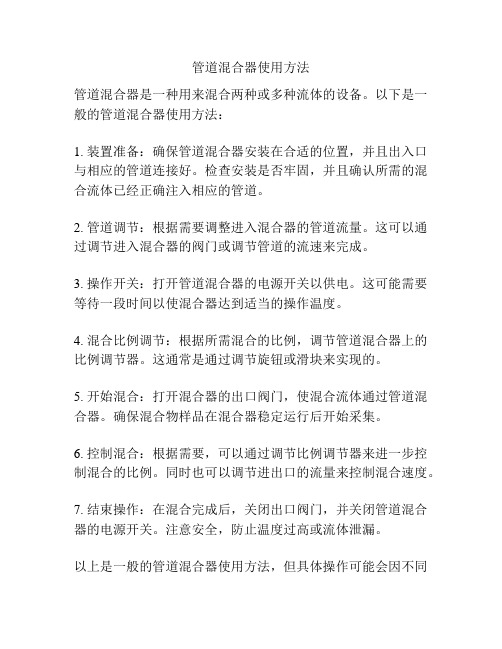
管道混合器使用方法
管道混合器是一种用来混合两种或多种流体的设备。
以下是一般的管道混合器使用方法:
1. 装置准备:确保管道混合器安装在合适的位置,并且出入口与相应的管道连接好。
检查安装是否牢固,并且确认所需的混合流体已经正确注入相应的管道。
2. 管道调节:根据需要调整进入混合器的管道流量。
这可以通过调节进入混合器的阀门或调节管道的流速来完成。
3. 操作开关:打开管道混合器的电源开关以供电。
这可能需要等待一段时间以使混合器达到适当的操作温度。
4. 混合比例调节:根据所需混合的比例,调节管道混合器上的比例调节器。
这通常是通过调节旋钮或滑块来实现的。
5. 开始混合:打开混合器的出口阀门,使混合流体通过管道混合器。
确保混合物样品在混合器稳定运行后开始采集。
6. 控制混合:根据需要,可以通过调节比例调节器来进一步控制混合的比例。
同时也可以调节进出口的流量来控制混合速度。
7. 结束操作:在混合完成后,关闭出口阀门,并关闭管道混合器的电源开关。
注意安全,防止温度过高或流体泄漏。
以上是一般的管道混合器使用方法,但具体操作可能会因不同
的混合器和流体而有所不同。
要确保正确的操作,请参考该混合器的使用说明书以及相关安全指南,并遵循制造商的建议。
70:用通道混合器改变颜色
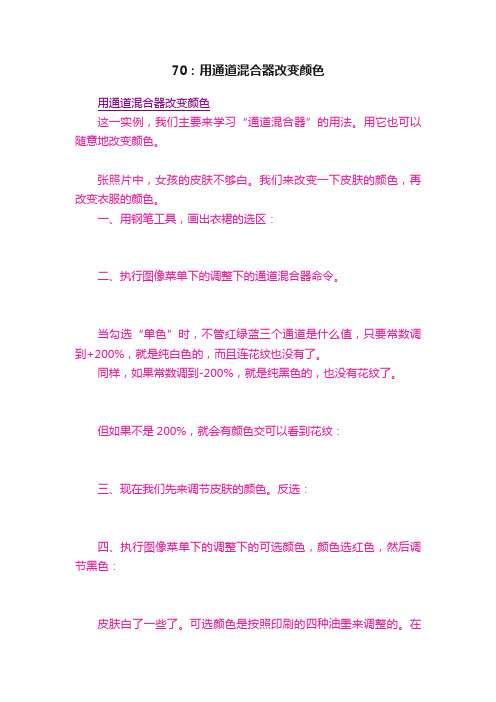
70:用通道混合器改变颜色
用通道混合器改变颜色
这一实例,我们主要来学习“通道混合器”的用法。
用它也可以随意地改变颜色。
张照片中,女孩的皮肤不够白。
我们来改变一下皮肤的颜色,再改变衣服的颜色。
一、用钢笔工具,画出衣裙的选区:
二、执行图像菜单下的调整下的通道混合器命令。
当勾选“单色”时,不管红绿蓝三个通道是什么值,只要常数调到+200%,就是纯白色的,而且连花纹也没有了。
同样,如果常数调到-200%,就是纯黑色的,也没有花纹了。
但如果不是200%,就会有颜色交可以看到花纹:
三、现在我们先来调节皮肤的颜色。
反选:
四、执行图像菜单下的调整下的可选颜色,颜色选红色,然后调节黑色:
皮肤白了一些了。
可选颜色是按照印刷的四种油墨来调整的。
在
使用红色的时候,少放一些黑色油墨,红色就减淡了。
五、再把颜色选为黄色,同样减低黄色:
现在皮肤就更白了。
六、接下来,再反选,然后执行“通道混合器”,来改变衣服的颜色:
再改变:
可以调出各种颜色来。
通道混合器

多通道模式介绍
多通道模式图像在每个通道中包含 256个灰阶,对于特殊打印很有用。多通道模式图像可以存储为 Photoshop、大文档格式 (PSB)、Photoshop 2.0、Photoshop Raw或 Photoshop DCS 2.0格式。
操作
1.打开「图像」--「调整」--「通道混合器」。 2.选择输出通道,即你所要调节的通道。 3.向左拖移任何源通道的滑块以减少该通道在输出通道中所占的百分比,或向右拖移以增加此百分比,或在 文本框中输入一个介於-200%和+200%之间的值。 4.拖移滑块为「常数」选项输入数值。该选项将一个具有不同不透明度的通道添加到输出通道。 5.如果要想得到灰度图,选择「单色」将相同的设置应用於所有输出通道,创建只包含灰色值的彩色图像。 在将要转换为灰度的图像中,可分别调节各源通道?与形成灰色的比例。如果先选择再取消选择「单色」选项,可 以单独修改每个通道的混合,从而创建一种特殊色调的图像。 6.点按「好」完成操作。
命令简介
图像处理中的一种通用工具。选定某一图像,以图像中任一通道或任意通道组合作为输入,通过加减调整, 重新匹配通道并输出至原始图像。
详解
颜色信息通道 是在打开新图像时自动创建的。图像的颜色模式决定了所创建的颜色通道的数目。例如,RGB图像的每种颜 色(红色、绿色和蓝色)都有一个通道,并且还有一个用于编辑图像的复合通道。 Alpha通道 将选区存储为灰度图像。可以添加Alpha通道来创建和存储蒙版,这些蒙版用于处理或保护图像的某些部分。 专色通道 指定用于专色油墨印刷的附加印版。 一个图像最多可有 56个通道。所有的新通道都具有与原图像相同的尺寸和像素数目。 通道所需的文件大小由通道中的像素信息决定。某些文件格式(包括 TIFF和 Photoshop格式)将压缩通道 信息并且可以节约空间。当从弹出菜单中选择“文档大小”时,未压缩文件的大小(包括 Alpha通道和图层)显 示在窗口底部状态栏的最右边。 注:只要以支持图像颜色模式的格式存储文件,即会保留颜色通道。
PS中通道混合器的作用及使用简说
PS中通道混合器的作用及使用简说先说一下通道亮度与颜色变化的关系:一般规律:在RGB颜色模式中,通道红——越亮,画面就越红(减绿);越暗就越绿(减红);通道绿——越亮,画面就越绿(减品);越暗就越品(减绿);通道蓝——越亮,画面就越蓝(减黄);越暗就越黄(减蓝);现在建一个大小合适的文档,填充中性灰颜色(H=0、S=0%、B=50%或R=G=B=128或#808080等)。
通道混和器的图层。
加全白蒙版,通道混和器就作用于整个某通道;加局部透明蒙版,通道混和器就只作用于某通道的局部透明区域。
在RGB颜色模式下,输出通道只有红(Alt+3)、绿(Alt+4)、蓝(Alt+5)。
在CMYK颜色模式下,输出通道只有青色(Alt+3)、洋红(Alt+4)、黄色(Alt+5)、黑色(Alt+6)。
通道混和器的面板中,红色百分比、绿色百分比、蓝色百分比是指原图通道相对应的通道红、通道绿、通道蓝参与计算的百分比。
比如,在修复通道时,往往是某个通道噪点太多,品质不高;相反,另一个通道的品质很好,色阶丰富、平滑、细腻。
这时,我们就会让品质好的通道,占更多的百分比参与计算,从而得到一个较好的新通道,将原来品质差的通道替换掉。
选择输出通道红(Alt+3),这时面板参数计算得到的新通道就将替换原来的通道红;选择输出通道绿(Alt+4),这时面板参数计算得到的新通道就将替换原来的通道绿;选择输出通道蓝(Alt+5),这时面板参数计算得到的新通道就将替换原来的通道蓝;······规律1:如果通道混和器中,对某通道始终有等式成立:红色百分比%+绿色百分比%+蓝色百分比%=总计100%那么,该通道的中性灰的颜色就会保持不变。
见图2图2在人像调色中,人的肤色往往都比较接近中性灰,所以,就可以用这个办法,先大大改变背景和人物衣服的颜色,而人的肤色改变就很少。
在水墨画效果的调色中,也可以用这个办法,保证中性灰的颜色不变,而改变整个画面的色调等。
(完整word版)Photoshop通道混合器讲解
本教程主要通过实例来详细的解说 Photoshop 通道混和器的用途 , 希望大家的理 论知识可以更进一步 !( 这个规律正如在曲线中,对 R 红、 G 绿、B 蓝曲线的调整一样 ) 通道混和器的规律有:规律 1:在通道混和器中,如果对某通道始终有等式成立:红色百分比 %+绿色百分比 %+蓝色百分比 %=总计 100%那么,该通道的中性灰的颜 色就会保持不变。
规律 2:新图色阶 =原图( 红色阶×红色百分比 %+绿色阶×绿色百分比 %+蓝色阶×蓝色百 分比 %)+255×常数百分比 %。
由此可知常数的作用: 某通道的常数百分比增加或减少, 该通道亮度就平均增加或减暗, 相当于平均增 加或减少了该通道的颜色。
或者说常数的作用, 就是给输出源通道再叠加一个更 亮或者更暗的灰色通道。
或者说常数就是,以原图的通道红、通道绿、通道蓝按 不同百分比计算之后, 在色阶图上, 再加一个偏移量, 向纯白方向还是向纯黑方 向偏移多少的一个数量。
规律 3:当选定某输出通道时,当增加红色、绿色、蓝色、常数的百分比,该通道的亮度 就更亮,画面就增加该输出通道颜色 ( 减少该输出通道颜色的补色 ); 当减少红色、 绿色、蓝色、常数的百分比,该通道的亮度就更暗,画面就减少该输出通道颜色 ( 增加该输出通道颜色的补色 ) 。
如果是分开来叙述就是: 当选定输出通道红时,当增加红色、绿色、蓝色、常数的百分比,通道红的亮度 就更亮,画面就增加红色 (减少青色 ); 当减小红色、绿色、蓝色、常数的百分比, 通道红的亮度就更暗,画面就减少红色 (增加青色 )。
当选定输出通道绿时,当增加红色、绿色、蓝色、常数的百分比,通道绿的亮度 就更亮,画面就增加绿色 ( 减少品红色 ); 当减小红色、绿色、蓝色、常数的百分 比,通道绿的亮度就更暗,画面就减少绿色 ( 增加品红色 ) 。
一、归纳的几个要点 根据通道和三原色原理,有规律 在 RGB 颜色模式中, 通道红——越亮画面就越红少青 通道绿——越亮画面就越绿少品 通道蓝——越亮画面就越蓝少黄 ( 在头脑里一定要熟记 !) :; 越暗就越青少红 ;; 越暗就越品少绿 ;当选定输出通道蓝时,当增加红色、绿色、蓝色、常数的百分比,通道蓝的亮度就更亮,画面就增加蓝色(减少黄色); 当减小红色、绿色、蓝色、常数的百分比,通道蓝的亮度就更暗,画面就减少蓝色(增加黄色)。
Photoshop-ps之“通道混合器”
Photoshop-ps之“通道混合器”如果事先理解了调色原理,通道混合器会容易理解些,它们原理有共同之处,只是实现方式不同。
通过一个实验说明借用通道亮度改变颜色原理。
创建几个纯色色条建立一个通道混合器选择红色通道选择红色源通道,如果改变这里绿色,也就是把绿色借给红色。
怎么理解这个过程?如果选择了绿色,这个图有绿色光是白色(255、255、255),绿色(0、255、0),然后把这个绿光借给红色,就是把白色、和绿色中绿光减少。
把绿色加到100%,看有什么变化。
因为绿色之前亮度是G:255,所以加一倍,增加了255,把这个255给红色,也就是在白色和之前的绿色中加入红255等级,因为白色的红绿蓝亮度等级是255,已经最高,再加不会有什么变化,只能减少亮度等级才有变化。
同理,绿色加入255红色是不是黄色(255、255、0)?这证明了通道混合器是通过改变通道亮度改变色彩,而不是通过改变颜色改变色彩。
将白色中亮度减少100%是不是之前白色变成了青色(0、255、255),因为绿色混合蓝色是青色,这时发现绿色没有改变,还是绿色,因为绿色(0、255、0),将绿色中的红色减少255就变成了(-255、255、0),因为亮度最低就是0,所以它还是(0、255、0)。
通道混合器的原理基本以上说法,理解了上面那些,就理解了通道混合器调色原理,通道混合器相对其它调色工具难理解一点,先把调色原理弄懂,相对简单些。
下面为了更好的理解和使用调色原理,再尝试调一张图片。
下图想要把图中的绿色减少,增加红色。
选择红色通道,把绿色亮度借给红色是不是图中绿色就减少了?以前颜色因为加入了红色,都相应发生改变。
如果想将红色借给绿色,选择绿色通道,把红色借给绿色。
如果想要将红色借给蓝色,选择蓝色通道,把红色借给蓝色。
总结:通道混合器的是通过借助其他通道的亮度改变通道的色彩,理解通道混合器就要先去理解调色原理。
更多历史链接-阅读公众号菜单-《历史发布》菜单近十天历史发布链接1.Photoshop-PS调色-照片滤镜2.Photoshop-PS调色-黑白命令原理3.Photoshop-ps调整之“色相/饱和度”4.Photoshop-PS调整之“曲线”5.搞清Photoshop-PS混合模式原理6.如何动手制作个性台历?7.2020年平面设计行业还有前途吗?8.Ai蒙版功能指南9.匹配颜色(解析、调整偏色、调色)10.名片不求人-符合要求的名片--3-LOGO的绘制。
通道麦克风线混合器业主手册
6、8、12、16通道麦克风/线混合器业主手册A.输入通道部分1.平衡输入(麦克风)输入电子平衡可接受的标准XLR插头。
48v 幻象电源可用上的每个输入的麦克风插座,此开关是背面的幻像电源2.线路输入不平衡的麦克风输入提供的失衡麦克风的使用,目的是接受一个不平衡的高阻抗输入的信号3.插头此插头是输入通道信号路径中的中断点。
它允许将取自调音台的信号,通过外部设备取出,比如压缩机,然后再返回到压缩机继续最后混合输出的信号。
4.修饰这个按钮有一个功能,即将每个通道的输入灵敏度调整到输入信号的恒定水平5.高音此控件为您提供了增加15 分贝或削减 12 khz 及以上,并且定位在平。
使用它来添加铜钹的咝咝声和透明度或边缘到键盘、声乐、吉他的整体意识6.中音7.低音8.AUX 1这通常是在音量部分和通道推子后所得,因此不受推杆位置和路由状态影响。
9.AUX 2/EFF这通常是在音量和通道推子后所得,因此随推子电平变化而变化,通常会被用来驱动效果处理单元以反馈到混频器并且必须通过输入通道淡出。
10.平移控制推子后发送到无论左侧或右侧和G1或G2主总线的连续可变的信号量。
在中心位置的信号被发送到等量的左,右或G1及G2总线。
11.立体声(左/右)推动开关,可使用推子。
在推动立体声开关时,你不能使用推子。
12.组1-213.通道推子这是用来调节连接到每个频道和调节音量连同主推子输出信号的音量的功能。
14.高峰红色LED表示在插入返回点的信号电平。
预置密码推子,它照亮削波大约5dB以下。
B、主节15.发送/效果当此按钮开启时,以发送信号发布信号工作。
当此按钮关闭时,以效果信号发布信号工作。
16.磁带级别当连入磁带时,你可以通过这个按钮调整磁带信号的音量。
17.辅助发送/返回这是用于发送和返回辅助信号到已使用插孔时调整辅助声音音量的。
18.效果程序调整时,切换19,20,21显示更多效果。
19.预设推动超过5秒钟,它会自动记忆所显示的节目数量。
